 は成功したテストを表し、赤の X
は成功したテストを表し、赤の X  は問題があることを表しています。
は問題があることを表しています。System_systemToolsView
このセクションでは、SonicOS の診断ツールについて説明します。詳細については、次の各セクションを参照してください。
「システム > 診断」ページには、ネットワークのトラブルシューティング、アクティブ接続、CPU およびプロセスの監視に役立ついくつかの診断ツールがあります。
テクニカル サポート レポートでは、Dell SonicWALL セキュリティ装置の設定と状況に関する詳細レポートを生成し、「レポートのダウンロード」ボタンを使用してレポートをローカルのハード ディスクに保存できます。保存したファイルは、SonicWALL テクニカル サポートに電子メールで送ることによって問題の解決に役立てることができます。
ヒント テクニカル サポートを受けるには、mysonicwall.com に Dell SonicWALL セキュリティ装置を登録する必要があります。
テクニカル サポート レポートを電子メールで Dell SonicWALL テクニカル サポート チームに送信する前に、https://www.mysonicwall.com にあるテクニカル サポート リクエスト フォームに必要事項を記入してください。フォームを送信すると、一意のケース番号が返されます。SonicWALL テクニカル サポートがより良いサービスを提供できるように、お問い合わせの際には必ずこのケース番号を記入してください。
テクニカル サポート レポートの生成
「テクニカル サポート レポート」セクションで、以下のレポート オプションのいずれかを選択します。
• VPN 鍵 - 共有鍵、暗号鍵、および認証鍵をレポートに保存します。
• ARP キャッシュ - IP アドレスと、MAC アドレスまたは物理アドレスとの対応関係を示すテーブルを保存します。
• DHCP バインディング - SonicWALL DHCP サーバからのエントリを保存します。
• IKE 情報 - アクティブな IKE 設定に関する現在の情報を保存します。
• SonicPointN 診断 - SonicPoint に関する診断情報を保存します。
• 現在のユーザ - アクティブなユーザ接続に関する現在の情報を保存します。
• ユーザ詳細 - アクティブ ユーザに関する詳細情報を保存します。
• 地域 IP/ボットネット キャッシュ - 現在キャッシュされている地域 IP/ボットネット情報を保存します。
• ユーザ詳細 - アクティブなユーザ セッションの詳細に関する現在の情報を保存します。この詳細レポートを入手するには、「現在のユーザ レポート」チェックボックスを有効にしておく必要があります。
2. 「レポートのダウンロード」を選択して、システムにレポート ファイルを保存します。「レポートのダウンロード」を選択すると、警告メッセージが表示されます。
3. 「OK」を選択してファイルを保存します。テクニカル サポート リクエストの電子メールにレポートを添付します。
4. TSR、システム プリファレンス、およびトレース ログを SonicWALL 技術部 (SonicWALL テクニカル サポートではなく) に送るには、「診断レポートの送信」 を選択します。ページ下部の状況インジケータには、レポートが送信されるまで「お待ちください」と表示され、その後「診断レポートが送信されました」と表示されます。通常これは、テクニカル サポートと相談した後に実行します。
5. 定期的に TSR、システム プリファレンス、およびトレース ログを SonicWALL 技術部向けに MySonicWALL に送信するには、「Mysonicwall へ定期的に診断レポートをセキュアにバックアップします」チェックボックスを選択して、「時間間隔 (分)」フィールドに定期的レポートの間隔を分で入力します。
「システム > 診断」ページの「診断ツール」セクションの「診断ツール」メニューから診断ツールを選択します。以下の診断ツールが利用できます。
• 接続監視
• マルチコア監視
• コア監視
• リンク監視
• DNS 名前調査
• Ping
• 名前の逆引き
• ユーザ監視
ネットワーク設定のチェックは診断ツールの 1 つであり、SonicOS のいくつかの定義済み機能領域のネットワーク接続とサービス可用性を自動的にチェックし、結果を返し、例外が検出されれた場合は可能な限り原因を示します。ユーザがネットワーク関連の問題に遭遇したときに、管理者はこのツールを使って問題の領域を突き止めることができます。
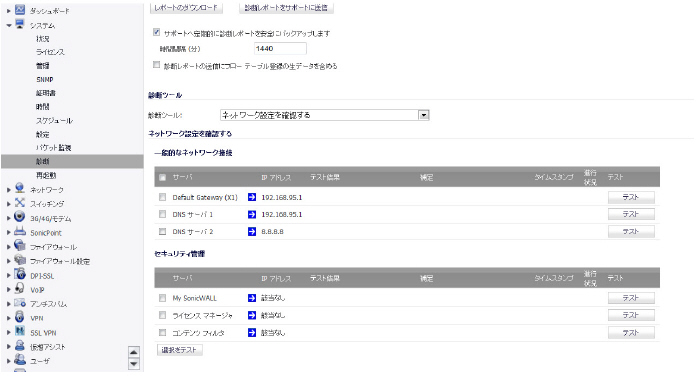
ネットワーク設定のチェック ツールは、次の機能を自動的にテストします。
• デフォルト ゲートウェイ設定
• DNS 設定
• MySonicWALL サーバ接続
• ライセンス マネージャ サーバ接続
• コンテンツ フィルタ サーバ接続
返されるデータは次の 2 つの部分から成ります。
• テスト結果 - テスト結果の概要を示します。
• 注 - 問題がある場合に、原因を突き止めるのに役立つ詳細情報を示します。
ネットワーク設定のチェック ツールは、ネットワーク監視機能 (SonicOS 管理インターフェースの「ネットワーク > ネットワーク監視」ページから利用できる) に依存しています。ネットワーク設定のチェック ツールの実行時には (コンテンツ フィルタ テスト時を除いて) 常に、「ネットワーク監視」ページに対応するネットワーク監視ポリシーが表示され、特別な診断ツール ポリシー名が「diagTestPolicyAuto_<IP アドレス>_0」という形式で表示されます。
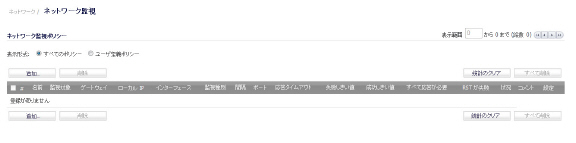
ネットワーク設定のチェック ツールを使用するには、「診断ツール」ドロップダウン リストからこのツールを選択し、テストしたい項目の行にある「テスト」ボタンを選択します。同じ行に結果が表示されます。緑のチェック マーク  は成功したテストを表し、赤の X
は成功したテストを表し、赤の X  は問題があることを表しています。
は問題があることを表しています。
複数の項目を同時にテストするには、それぞれの項目のチェックボックスを選択し、「選択をテスト」ボタンを選択します。
失敗したテストがある場合は、失敗した項目の「IP アドレス」フィールドの左にある青の矢印  を選択すると、設定ページにジャンプするので、根本的な原因を調べることができます。
を選択すると、設定ページにジャンプするので、根本的な原因を調べることができます。
「接続監視」には、SonicWALL との間に確立されている接続がリアルタイムに表示され、その情報はエクスポートしたり (プレーン テキストまたは CSV)、フィルタリングしたりできます。
アクティブ接続監視の設定
結果をフィルタリングして、特定の条件に一致する接続のみを表示できます。フィルタに使用できる条件は、「送信元 IP」、「送信先 IP」、「送信先ポート」、「プロトコル」、「送信元インターフェース」、および「送信先インターフェース」です。使用するフィルタ条件を「アクティブ接続の監視」設定テーブルに入力します。列見出しを選択すると、その列を基準に並べ替えられます。
値を入力したフィールドは、論理 AND で検索文字列に結合されます。例えば、「送信元 IP」および「送信先 IP」に値を入力した場合、検索文字列は次の条件に一致する接続を探します。
送信元 IP AND 送信先 IP
2 つ以上の条件の隣にある「グループ フィルタ」ボックスを選択すると、論理 OR を使用して条件が結合されます。例えば、「送信元 IP」、「送信先 IP」、および「プロトコル」に値を入力し、「送信元 IP」および「送信先 IP」の隣の「グループ フィルタ」を選択すると、検索文字列は次の条件に一致する接続を探します。
(送信元 IP OR 送信先 IP) AND プロトコル
「フィルタの適用」を選択すると、フィルタがただちに「アクティブ接続の監視」テーブルに適用されます。「フィルタのリセット」を選択すると、フィルタがクリアされ、フィルタリングされていない結果が再度表示されます。
アクティブ接続のリストをファイルにエクスポートできます。「結果のエクスポート」を選択し、結果のエクスポート先をプレーン テキスト ファイルにするか、カンマ区切り (CSV) ファイル (スプレッドシート、レポート ツール、またはデータベースへのインポート用) にするかを選択します。開くか保存するかを選択するように求めるメッセージが表示されたら、「保存」を選択します。ファイル名とパスを入力し、「OK」を選択します。
「マルチコア監視」には、Dell SonicWALL セキュリティ装置の個々のコアの使用率統計が動的に更新されて表示されます。コア 1 ~ 8 は制御プレーンを処理します。コア 1 ~ 8 の使用率はマルチコア監視上に緑色で表示されます。0 以外のコアはデータ プレーンを処理します。プロセッサを最大限柔軟に利用するために、各機能の処理を特定のコアに限定するのではなく、すべてのコアがすべてのデータ プレーン タスクを処理できるようにしています。メモリはすべてのコアで共有されます。各コアが個別のフローを同時に処理できるので、最大で 88 のフローを平行して処理することが可能です。
「コア監視」には、SonicWALL セキュリティ装置の指定した 1 つのコアの使用率統計が動的に更新されて表示されます。「表示スタイル」では、コアの使用率を調べるための表示期間を広範な選択肢から選ぶことができます。
「リンク監視」には、SonicWALL のインターフェースについて大域幅の使用率が表示されます。大域幅の使用率は、許容量の合計に対する割合 (%) で示されます。「リンク監視」は、装置の物理的なインターフェースそれぞれの受信トラフィック、送信トラフィック、または両方を表示するように設定できます。
「パケット サイズ監視」には、SonicWALL のインターフェースについてパケットのサイズが表示されます。過去 30 秒間から過去 30 日までの 4 つの期間から選択できます。「パケット サイズ監視」は、装置の物理インターフェースそれぞれの受信トラフィック、送信トラフィック、または両方を表示するように設定できます。
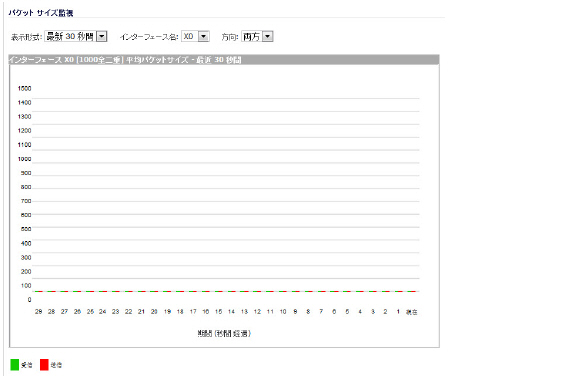
1. 「表示スタイル」ドロップダウン リストから次のいずれかを選択します。
– 過去 30 秒間
– 過去 30 分間
– 過去 24 時間
– 過去 30 日間
2. 「インターフェース名」ドロップダウン リストから、表示する物理インターフェースを選択します。
3. 「宛先」ドロップダウン リストから、次のいずれかを選択します。
– 両方 - 着信と発信の両方のパケットを調べます
– 受信 - インターフェースに着信するパケットを調べます
– 送信 - インターフェースから発信するパケットを調べます
パケットは「平均パケット サイズ」グラフに表示されます。 このグラフの X 軸はパケットがインターフェースを通過した時間を示し、Y 軸はその時間の平均パケット サイズを示します。受信したパケットは緑色で表示され、発信したパケットは赤色で表示されます。
Dell SonicWALL セキュリティ装置は、ドメイン名の IP アドレスを返す DNS 調査ツールを備えています。IP アドレスを入力すると、このツールによってそのアドレスのドメイン名が返されます。

ホスト名または IP アドレスを解決するには、次の手順に従います。
• 「検索する名前」フィールドにホスト名または IP アドレスを入力します。
ホスト名に http を追加しないでください。
SonicWALL から DNS サーバに問い合わせが実行され、その結果が「結果」セクションに表示されます。また、問い合わせを処理した DNS サーバの IP アドレスも表示します。
「DNS 名前調査」セクションにも、SonicWALL に設定されている DNS サーバのIP アドレスが表示されます。どの「DNS サーバ」フィールドにも IP アドレスが表示されていない場合は、「ネットワーク > 設定」ページで IP アドレスを設定する必要があります。
 SonicOS の IPv6 実装の詳細については、IPv6 を参照してください。
SonicOS の IPv6 実装の詳細については、IPv6 を参照してください。
IPv6 DNS 名調査ツールは、ドメイン名の IPv6 アドレスを調査します。また、IPv6 アドレスを入力すると、このツールによってそのアドレスのドメイン名が調査されます。
IPv6 DNS 調査または IPv6 名前の逆引き調査を実行するときは、DNS サーバ アドレスを入力する必要があります。IPv6 または IPv4 アドレスのいずれでも入力できます。
IPv6 DNS 名調査ツールを使用するには、以下の手順に従います。
1. Pv4 DNS サーバ アドレスを「DNS サーバ (V4)」フィールドに入力するか、IPv6 DNS サーバ アドレスを「DNS サーバ (V6)」フィールドに入力します。
2. 「逆引き IP アドレス」フィールドに、対応する IPv6 アドレスを調べるドメイン名か、対応するドメイン名を調べる IPv6 アドレスを入力します。
3. 「実行」を選択します。
IPv6 アドレスとドメイン名の一致するペアが返されます。
IP アドレスを入力すると、ネットワーク パスが特定のネットワーク インターフェース上に配置され、ルータ ゲートウェイ IP アドレスに到達し、イーサネット アドレスを介して到達していることを確認できます。
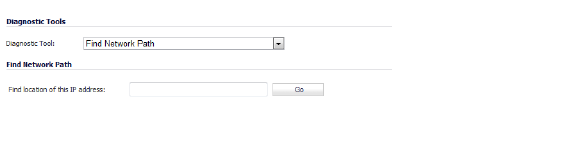
Ping は、インターネット上のマシンにパケットを送信し、そのマシンから送信者にパケットが返されるかどうかをテストするツールです。このテストでは、SonicWALL がリモート ホストにアクセスできるかどうかがわかります。LAN 上のユーザが、インターネット上のサービスへのアクセスに問題がある場合、ISP にある DNS サーバまたは他の機器に対して Ping テストを試みます。テストが失敗した場合は、ISP の外にある機器に対して Ping テストを試みます。ISP の外にある機器への Ping テストが成功した場合、ISP 接続に問題があることがわかります。
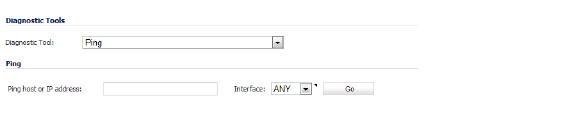
1. 「診断ツール」メニューから「Ping」を選択します。
2. 対象機器の IP アドレスまたはホスト名を入力し、「実行」を選択します。
3. 「インターフェース」プルダウン メニューで、試験のための Ping 送信元にする WAN インターフェースを選択します。「すべて」は、装置がすべてのインターフェース (プルダウン メニューにリストされないものも含む) の中から選ぶことを許可します。
テストが成功した場合、SonicWALL は、その IP アドレスを持つ機器が動作中であるというメッセージとミリ秒 (ms) 単位の応答時間を返します。
IPv6 の Ping
SonicOS の IPv6 実装の詳細については、IPv6 を参照してください。
Ping ツールには新しい「IPv6 ネットワーク優先」オプションが含まれています。

ドメイン名を Ping すると、最初に返された IP アドレスを使用して実際の Ping の送信元アドレスが表示されます。IPv4 および IPv6 アドレスの両方が返された場合、既定では、ファイアウォールは IPv4 アドレスを Ping します。
「IPv6 ネットワーク優先」オプションが有効になっている場合、ファイアウォールは IPv6 アドレスを Ping します。
「コア 0 プロセス監視」には、コア 0 での個々のシステム プロセス、各システム プロセスの CPU 使用率、および各システム プロセスのシステム時間が表示されます。コア 0 プロセス監視は、マルチコア SuperMassive 9000 シリーズおよびマルチコア NSA E シリーズ装置で使用できます。
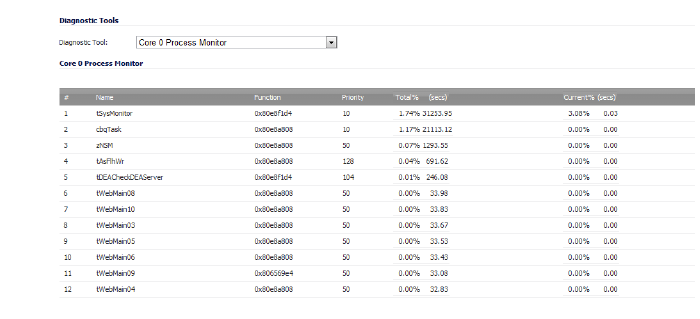
「リアルタイム ブラックリスト調査」ツールを使用すると、SMTP IP アドレス、RBL サービス、または DNS サーバをテストできます。「IP アドレス」フィールドに IP アドレスを、「RBL ドメイン」フィールドに RBL の FQDN を、「DNS サーバ」フィールドに DNS サーバ情報を入力します。「実行」を選択します。

名前の逆引きツールは DNS 名前調査ツールに似ていますが、IP アドレスを与えるとサーバ名を検索するという点が異なります。
「逆引きする IP アドレス」フィールドに IP アドレスが入力されると、SonicWALL セキュリティ装置に設定されたすべての DNS サーバを調べて、IP アドレスからサーバ名への解決を行います。
SonicOS の IPv6 実装の詳細については、IPv6 を参照してください。
IPv6 名前の逆引きツールは、指定された IPv6 アドレスに対応するサーバ名を調査します。このツールを使用するには、以下の手順に従います。
1. Pv4 DNS サーバ アドレスを「DNS サーバ (V4)」フィールドに入力するか、IPv6 DNS サーバ アドレスを「DNS サーバ (V6)」フィールドに入力します。
2. 「逆引きする IP アドレス」フィールドに、対応するサーバ名を調べる IPv6 アドレスを入力します。
3. 「実行」を選択します。
IPv6 アドレスに対応するサーバ名が返されます。
「接続制限トップ X」ツールには、送信元 IP アドレスと送信先 IP アドレスについて、接続回数上位 10 が表示されます。このツールを使用する前に、装置の送信元 IP の制限または送信先 IP の制限 (あるいはその両方) を有効にする必要があります。これらが有効になっていない場合は、「ファイアウォール > 詳細設定」ページで制限を有効にできることを伝えるメッセージがページに表示されます。
地域ロケーション サーバとボットネット サーバ調査を確認する
地域 IP と Botnet フィルタ機能により、管理者は IP アドレスに基づいた地理的位置に対する双方向の、および Botnet コマンドとコントロール サーバに対する双方向の接続を遮断することが可能になります。この機能の追加の機能性は、「セキュリティ サービス > 地域 IP フィルタおよびボットネット フィルタ」ページで利用可能です。詳細については、セキュリティ サービス > 地域 IP フィルタ を参照してください。
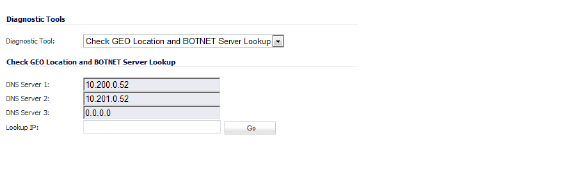
MX 調査とバナー チェック ツールを使用すると、ドメインや IP アドレスを調べることができます。ユーザが設定した DNS サーバが「DNS サーバ 1/2/3」フィールドに表示されます。これは変更できません。「検索する名前または IP」フィールドに "google.com" などのドメイン名を入力し、「実行」をクリックすると、「結果」に出力が表示されます。結果には入力されたドメイン名または IP アドレス、「DNS サーバ 1/2/3」から使用された DNS サーバ、解決された電子メール サーバのドメイン名または IP アドレス (あるいはその両方)、ドメイン サーバから受信したバナー、あるいは接続が拒否されたことを伝えるメッセージが表示されます。バナーの内容は調査するサーバによって変わります。
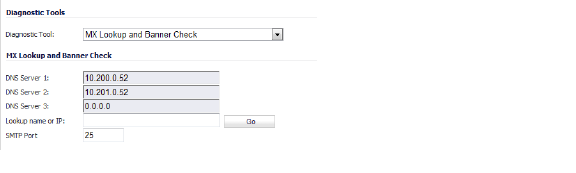
TraceRoute は、インターネット上のルータ接続を診断して、問題をトラブルシューティングする診断ユーティリティです。TraceRoute では、Ping パケットによく似た Internet Connect Message Protocol (ICMP) Echo パケットを使用して、ネットワーク パスに沿ってはるか遠くにあるルータおよび他のホストとの相互接続をテストできます。テストは、接続が失敗するか、またはリモート ホストが応答するまで続きます。
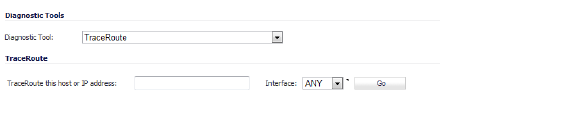
1. 「診断ツール」メニューから「TraceRoute」を選択します。
2. 宛先ホストの IP アドレスまたはドメイン名を「TraceRoute するホストまたは IP アドレス」フィールドに入力します。
3. 「インターフェース」プルダウン メニューで、試験のための Traceroute 送信元にする WAN インターフェースを選択します。「すべて」は、装置がすべてのインターフェース (プルダウン メニューにリストされないものも含む) の中から選ぶことを許可します。
4. 「実行」を選択します。
送信先ホストまでの各ホップが第 2 のウィンドウに表示されます。このルートをたどることで、SonicWALL と送信先ホスト間のどこで接続が失敗しているかを診断できます。
IPv6 の TraceRoute
SonicOS の IPv6 実装の詳細については、IPv6 を参照してください。
TraceRoute ツールには新しい「IPv6 ネットワーク優先」オプションが含まれています。
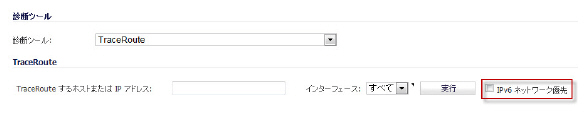
ルータや他のホストとの相互運用性をテストする場合は、最初に返された IP アドレスを使用して実際の TraceRoute アドレスが表示されます。IPv4 および IPv6 アドレスの両方が返された場合、既定では、ファイアウォールは IPv4 アドレスを TraceRoute します。
「IPv6 ネットワーク優先」オプションが有効になっている場合、ファイアウォールは IPv6 アドレスを TraceRoute します。
「ウェブ サーバ監視」ツールは、いくつかの期間でのウェブ サーバの CPU 使用率を表示します。ウェブ サーバ監視の期間は、「表示形式」プルダウン メニューのオプションの「最新 30 秒間」、「最新 30 分間」、「最新 24 時間」、または「最新 30 日間」から 1 つを選択して、変更できます。
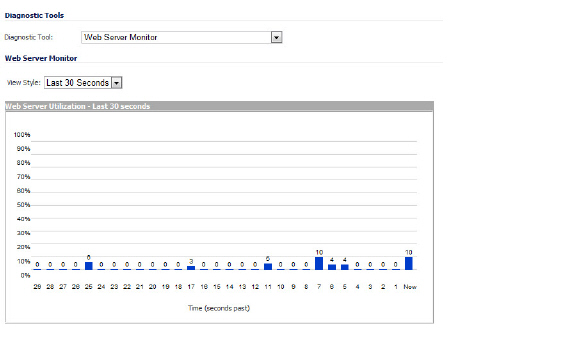
「ユーザ監視」ツールは、ある期間内にログインしたユーザの数を表示します。ユーザ監視の期間は、「表示形式」プルダウン メニューのオプションの「最新 30 分間」、「最新 24 時間」、または「最新 30 日間」から 1 つを選択して、変更できます。